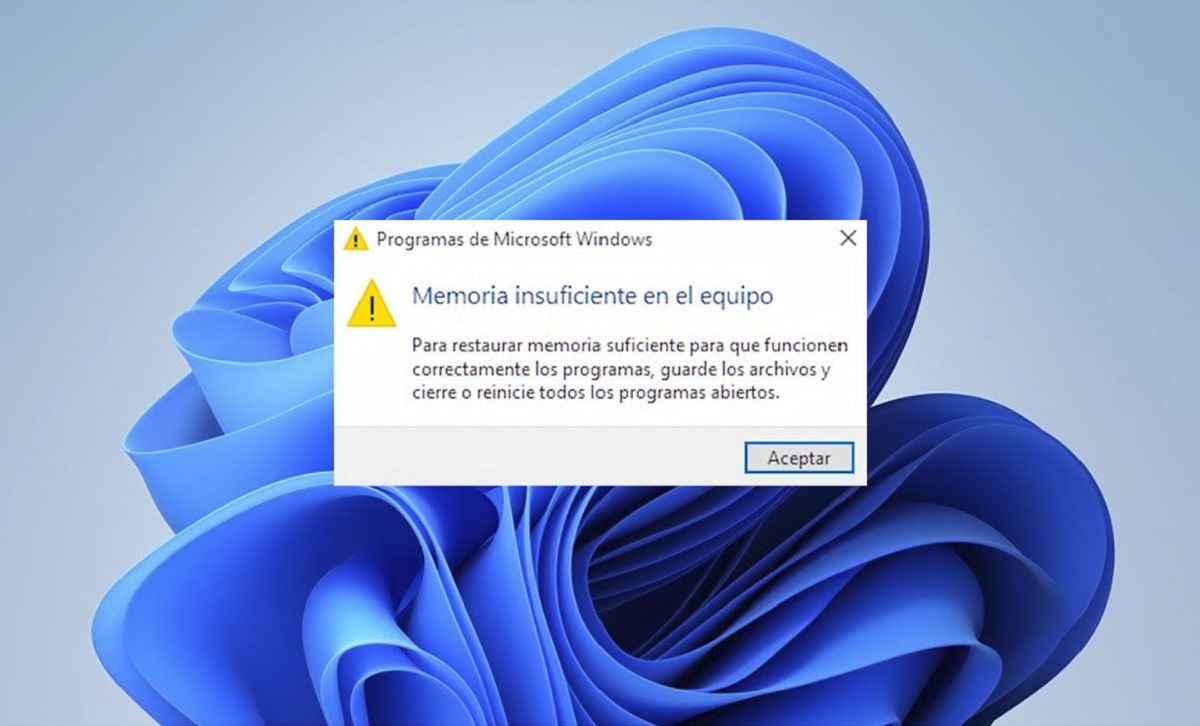Sa artikulong ito, ipapaliwanag namin ang lahat ng kailangan mong malaman upang harapin ang Error na “out of virtual memory” sa Windows 11. Kapag lumitaw ang mensaheng ito, nangangahulugan ito na ang system ay walang sapat na espasyo sa hard drive, partikular ang bahaging nakalaan sa virtual memory. yun ginagawang imposible ang gawain ng pagpapatakbo ng mga application o proseso.
Bilang karagdagan dito, maaari tayong makatagpo ng iba pang nauugnay na mga problema, tulad ng mga hindi inaasahang pagsasara, mga asul na screen ng pagkakamali at pangkalahatang mahinang pagganap. Ito ay isang hindi komportable na sitwasyon, ngunit isa para sa kung saan may mga solusyon.
Bagama't alam na ng karamihan sa mga gumagamit ano ang virtual memory, dito ay ipinaalala namin ito sa madaling sabi: ito ay isang extension ng RAM na gumagamit ng isang tiyak na espasyo sa hard drive (o isang SSD). Ang function nito ay maglaman ng hindi priyoridad na data na inililipat ng system dito upang palayain ang RAM kapag ito ay puspos.
Maaaring mabigo ang madaling gamiting feature ng system na ito dahil sa a maling pagsasaayos o dahil sa kakulangan ng sapat na espasyo. Ito ay kapag ang tekstong "Hindi sapat na virtual memory" ay lilitaw. Ang problema ay mas karaniwan sa mga device na pinaghihigpitan ang pisikal na RAM o ang kapasidad ng imbakan ay nasa limitasyon nito.
Mga sanhi ng error na "Out of Virtual Memory" sa Windows 11
Ang pagpapalawak ng kaunti pa sa kung ano ang nakabalangkas sa nakaraang talata, ito ang mga pinakakaraniwang dahilan kung bakit nangyayari ang error na ito:
- Hindi wastong paging file configuration, na lumalabas na hindi sapat para sa mga pangangailangan ng system.
- Kakulangan ng espasyo sa disk.
- Hindi sapat ang pisikal na RAM, lalo na sa mga computer na may 4 GB o mas mababa.
- Mga programang hindi na-optimize na kumonsumo ng masyadong maraming memorya at hindi naglalabas ng mga mapagkukunan nang naaangkop.
Mga solusyon para sa error na "Out of Virtual Memory" sa Windows 11
Ang pagtukoy sa pinagmulan ng error ay mahalaga upang mailapat ang pinakamabisang solusyon. Sa ibaba ay ipinakita namin ang ilan sa mga ito:
Libreng disk space
Ito ang pinakaangkop na solusyon kapag ang error ay may kinalaman sa kakulangan ng espasyo sa hard drive. May tatlong paraan na maaaring magsilbi sa amin nang napakahusay para sa aming layunin na alisin ang mensaheng "Hindi sapat na virtual memory":
- Paglilinis ng Disk: Ginagamit namin ang shortcut na Windows + S upang buksan ang box para sa paghahanap, kung saan isinusulat namin ang "Disk Cleanup", pinipili ang nasabing tool.
Pagkatapos ay piliin namin ang C: drive at doon namin piliin ang mga file na gusto naming tanggalin. Upang matapos, i-click lang namin ang OK. - File Explorer. Ito ang pinaka-angkop na tool upang matukoy at magtanggal ng malalaking file.
- I-uninstall ang mga programa. Ito ay isa pang paraan upang magbakante ng espasyo sa disk, na inaalis ang mga application na hindi na namin ginagamit. Upang gawin ito, kailangan nating pumunta sa menu ng Mga Setting, pagkatapos ay piliin ang "Applications" at sa wakas ay pumunta sa "Applications and features".
Palawakin ang laki ng virtual na memorya
Ito ang pinakadirektang solusyon upang wakasan ang error na "Hindi sapat na virtual memory", na binubuo ng Manu-manong ayusin ang laki ng paging file. Upang makamit ito, dapat nating gawin ang mga sumusunod:
- Una naming i-access ang menu ng pag-setup mula sa aming computer.
- Pagkatapos ay gagawin namin "Sistema".
- Pumili kami doon "Tungkol sa" at, sa kanang bahagi ng screen, nag-click kami sa «Advanced na configuration ng system.
- Pumunta kami ngayon sa tab "Mga Advanced na Pagpipilian", partikular sa seksyon ng "Pagganap", kung saan kami nag-click "Pagtatakda".
- Sa bagong window na bubukas, pipiliin namin muli ang tab "Mga Advanced na Pagpipilian" at mag-click sa "Baguhin ang seksyon ng Virtual memory".
- Ang susunod na hakbang ay ang Alisan ng check ang opsyong "Awtomatikong pamahalaan ang laki ng paging file para sa lahat ng drive".
- Susunod na piliin namin ang drive kung saan matatagpuan ang Windows (karaniwan ay C :) at pumili "Pasadyang Sukat".
- Pakilala namin isang paunang halaga at isang maximum na halaga (doble ang naka-install na RAM ay inirerekomenda para sa una at triple ang naka-install na RAM para sa pangalawa).
- Upang matapos, nag-click kami sa "Itaguyod" at pagkatapos ay sa "Upang tanggapin". Upang mailapat ang mga pagbabago, kailangan mong i-restart ang PC.
Palawakin ang laki ng RAM
Kahit na ang pagpipiliang ito ay hindi magagamit sa lahat ng mga aparato, ito ay talagang epektibo. Ito ay tungkol sa i-upgrade ang pisikal na RAM upang magkaroon ito ng mas malaking kapasidad. Binabawasan nito nang malaki ang dependency sa virtual memory, binabawasan ang pagkakataong lumitaw muli ang error na "Out of Virtual Memory".
Iba pang mga solusyon
Bilang karagdagan sa mga direktang solusyon, upang harapin ang error na "Hindi sapat na virtual memory" dapat din nating isaalang-alang ang iba pang mga pamamaraan tulad ng update ng driver, Ang pag-optimize ng mga naka-install na application o kahit ayusin ang mga file ng system gamit ang mga tool na inaalok sa amin ng Command Prompt.
Bilang isang huling paraan, maaari naming palaging subukan mas marahas na solusyon tulad ng pagpapanumbalik ng system sa isang dating punto o muling pag-install nito mula sa simula.
Gayunpaman, tulad ng sa napakaraming iba pang aspeto ng buhay, upang maiwasan ang error na "Out of Virtual Memory", pinakamahusay na kumilos bago ito lumitaw. Pigilan. Para dito ito ay mahalaga magsagawa ng regular na pagpapanatili ng system, pag-uninstall ng mga hindi na ginagamit na application at paglilinis ng disk paminsan-minsan. Hindi rin masakit na isaalang-alang ang posibilidad ng gumamit ng ilang panlabas na sistema ng imbakan, tulad ng ulap.
Dalubhasa ang editor sa mga isyu sa teknolohiya at internet na may higit sa sampung taong karanasan sa iba't ibang digital media. Nagtrabaho ako bilang isang editor at tagalikha ng nilalaman para sa e-commerce, komunikasyon, online na marketing at mga kumpanya ng advertising. Nagsulat din ako sa mga website ng ekonomiya, pananalapi at iba pang sektor. Ang aking trabaho ay hilig ko rin. Ngayon, sa pamamagitan ng aking mga artikulo sa Tecnobits, sinusubukan kong tuklasin ang lahat ng mga balita at mga bagong pagkakataon na iniaalok sa atin ng mundo ng teknolohiya araw-araw upang mapabuti ang ating buhay.